Преглед садржаја
Водич објашњава како да множите у Екцел-у коришћењем симбола за множење и функције, како да направите формулу за множење ћелија, опсега или целих колона, како да множите и збројите и још много тога.
Иако у Екцел-у не постоји универзална формула за множење, постоји неколико различитих начина за множење бројева и ћелија. Примери у наставку ће вас научити како да напишете формулу која је најприкладнија за ваш специфични задатак.
Множење у Екцел-у коришћењем оператора множења
Најлакши начин за множење у Екцел користи симбол за множење (*). Овим приступом можете брзо да множите бројеве, ћелије, целе колоне и редове.
Како да множите бројеве у Екцел-у
Да бисте направили најједноставнију формулу за множење у Екцел-у, откуцајте знак једнакости (= ) у ћелију, затим унесите први број који желите да помножите, а затим звездицу, а затим други број и притисните тастер Ентер да бисте израчунали формулу.
На пример, да помножите 2 са 5 , укуцате овај израз у ћелију (без размака): =2*5
Као што је приказано на слици испод, Екцел дозвољава извођење различитих аритметичких операција унутар једне формуле. Само запамтите редослед израчунавања (ПЕМДАС): заграде, експоненцијација, множење или дељење шта год дође прво, сабирање или одузимање шта год прво дође.
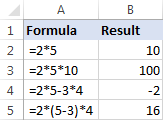
Како помножити ћелије уЕкцел
Да бисте помножили две ћелије у Екцел-у, користите формулу за множење као у горњем примеру, али наведите референце ћелија уместо бројева. На пример, да бисте помножили вредност у ћелији А2 са вредношћу у Б2, откуцајте овај израз:
=A2*B2
Да бисте помножили више ћелија , укључите више референци на ћелије у формула, одвојена знаком множења. На пример:
=A2*B2*C2
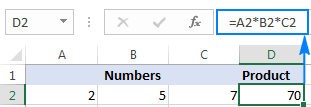
Како множити колоне у Екцел-у
Да бисте помножили две колоне у Екцел-у, напишите формулу за множење за највиша ћелија, на пример:
=A2*B2
Након што ставите формулу у прву ћелију (Ц2 у овом примеру), двапут кликните на мали зелени квадрат у доњем десном углу ћелије да бисте копирали формулу низ колону, до последње ћелије са подацима:

Због коришћења релативних референци на ћелије (без знака $), наш Екцел формула за множење ће се правилно прилагодити за сваки ред:
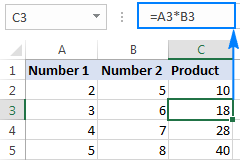
По мом мишљењу, ово је најбољи, али не и једини начин да се помножи једна колона другом. Можете научити друге приступе у овом водичу: Како множити колоне у Екцел-у.
Како множити редове у Екцел-у
Множење редова у Екцел-у је мање уобичајен задатак, али постоји једноставно решење за то такође. Да бисте помножили два реда у Екцел-у, само урадите следеће:
- Убаците формулу за множење у прву (крајњу леву) ћелију.
У овом примеру множимо вредностиу реду 1 вредностима у реду 2, почевши од колоне Б, тако да наша формула иде овако:
=B1*B2 - Изаберите ћелију формуле и пређите курсором миша преко малог квадрата у доњем десном углу док се не промени у дебели црни крст.
- Превуците тај црни крст удесно преко ћелија у које желите да копирате формулу.

Као и код множења колона, релативне референце ћелија у формули се мењају на основу релативног положаја редова и колона, множећи вредност у реду 1 са вредношћу у реду 2 у свакој колони:
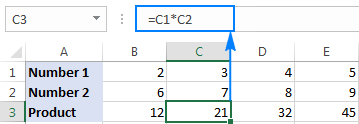
Функција множења у Екцел-у (ПРОДУЦТ)
Ако треба да помножите више ћелија или опсега, најбржи метод би био коришћење функције ПРОДУЦТ:
ПРОДУЦТ(број1, [број2], …)Где су број1 , број2 итд. бројеви, ћелије или опсези које желите да помножите.
На пример, да помножите вредности у ћелијама А2, Б2 и Ц2, користите ову формулу:
=PRODUCT(A2:C2)
Да бисте помножили бројеве у ћелијама од А2 до Ц2, и н помножите резултат са 3, користите овај:
=PRODUCT(A2:C2,3)
Снимак екрана испод показује ове формуле за множење у Екцел-у:

Како за множење процентима у Екцел-у
Да бисте помножили проценте у Екцел-у, урадите формулу за множење на овај начин: откуцајте знак једнакости, затим број или ћелију, а затим знак множења (*), а затим проценат .
Другим речима, направите аформула слична овој:
- Да помножите број са процентима :
=50*10% - Да помножите ћелију са процентом :
=A1*10%
Уместо процената, можете множити одговарајућим децималним бројем. На пример, знајући да је 10 процената 10 делова од сто (0,1), користите следећи израз да помножите 50 са 10%: =50*0.1
Као што је приказано на слици испод, сва три израза дају исти резултат:
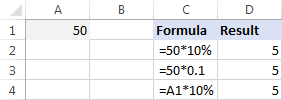
Како помножити колону бројем у Екцел-у
Да бисте колону бројева помножили истим бројем, наставите са овим корацима:
- Унесите број којим желите да множите у неку ћелију, рецимо у А2.
- Напишите формулу за множење за највишу ћелију у колони.
Под претпоставком да су бројеви који се множе у колони Ц, почевши од реда 2, ставите следећу формулу у Д2:
=C2*$A$2Важно је да закључате координате колоне и реда ћелије са бројем за множење како би се спречило да се референца промени када копирате формулу у друге ћелије. За ово, откуцајте симбол $ испред слова колоне и броја реда да бисте направили апсолутну референцу ($А$2). Или кликните на референцу и притисните тастер Ф4 да бисте је променили у апсолутну.
- Двапут кликните на ручицу за попуњавање у ћелији формуле (Д2) да бисте копирали формулу низ колону. Готово!
Као што можете видети на слици испод, Ц2 (релативна референца)мења се у Ц3 када се формула копира у ред 3, док $А$2 (апсолутна референца) остаје непромењена:
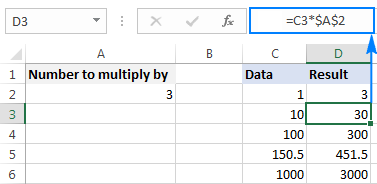
Ако дизајн вашег радног листа не дозвољава додатну ћелију да бисте прилагодили број, можете га унети директно у формулу, нпр.: =C2*3
Можете и да користите функцију Специјално лепљење &гт; Множи да бисте множили колону константним бројем и добијете резултате као вредности, а не формуле. Молимо погледајте овај пример за детаљна упутства.
Како множити и збрајати у Екцел-у
У ситуацијама када треба да помножите две колоне или реда бројева, а затим да саберете резултате појединачне калкулације, користите функцију СУМПРОДУЦТ за множење ћелија и збир производа.
Претпоставимо да имате цене у колони Б, количину у колони Ц и желите да израчунате укупну вредност продаје. На часу математике, помножили бисте сваку цену/количину. упарите појединачно и саберите међузбирове.
У Мицрософт Екцел-у, сва ова израчунавања могу да се ураде помоћу једне формуле:
=SUMPRODUCT(B2:B5,C2:C5)
Ако желите, можете проверите резултат овим прорачуном:
=(B2*C2)+(B3*C3)+(B4*C4)+(B5*C5)
И уверите се да се формула СУМПРОИЗВОД множи и савршено збраја:
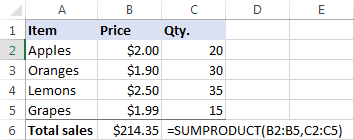
Множење у формулама низа
У случају да желите да помножите две колоне бројева, а затим да извршите даље прорачуне са резултатима, урадите множење у оквиру формуле низа.
Уизнад скупа података, други начин за израчунавање укупне вредности продаје је следећи:
=SUM(B2:B5*C2:C5)
Ова Екцел формула за множење суме је еквивалентна СУМПРОДУЦТ и даје потпуно исти резултат (погледајте снимак екрана испод ).
Узмимо даље пример, хајде да пронађемо просек продаје. За ово, само користите функцију АВЕРАГЕ уместо СУМ:
=AVERAGE(B2:B5*C2:C5)
Да бисте пронашли највећу и најмању продају, користите функције МАКС и МИН, респективно:
=MAX(B2:B5*C2:C5)
=MIN(B2:B5*C2:C5)
Да бисте правилно довршили формулу низа, обавезно притисните комбинацију Цтрл + Схифт + Ентер уместо потеза Ентер. Чим ово урадите, Екцел ће приложити формулу у {вирдзаве заграде}, указујући да је то формула низа.
Резултати могу изгледати нешто слично овоме:
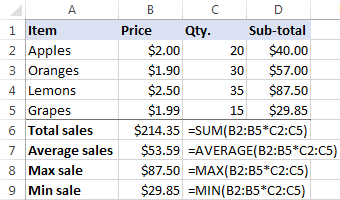
Тако множите у Екцел-у, није потребан ракетни научник да то схвати :) Да бисте боље погледали формуле о којима се говори у овом водичу, слободно преузмите нашу радну свеску за Екцел множење.
Како брзо обавити било какве прорачуне у Екцел-у
Ако сте почетник у Екцел-у и још нисте задовољни формулама за множење, наш Ултимате Суите ће вам много олакшати ствари. Међу 70+ слатких функција, пружа алатку Израчунавање која може извршити све основне математичке операције, укључујући множење, једним кликом миша. Дозволите ми да вам покажем како.
Претпоставимо да имате листу мрежецене и желите да знате одговарајући износ ПДВ-а. Ништа страшно ако знате како да израчунате проценте у Екцел-у. Ако немате, нека Ултимате Суите обави посао уместо вас:
- Копирајте цене у колону ПДВ-а. Ово морате да урадите јер не желите да замените оригиналне вредности у колони Цена .
- Изаберите копиране цене (Ц2:Ц5 на слици испод).
- Идите на картицу Алатке Аблебитс &гт; Израчунај групу и урадите следеће:
- Изаберите симбол процента (%) у Операцији поље.
- Унесите жељени број у поље Вредност .
- Кликните на дугме Израчунај .
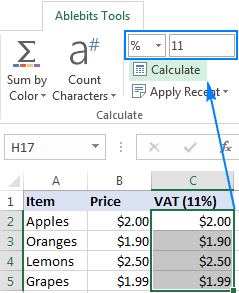
То је све! Имаћете проценте израчунате у једном откуцају:
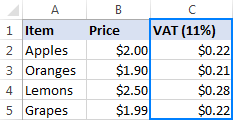
На сличан начин можете множити и делити, сабирати и одузимати, израчунавати проценте и још много тога. Све што треба да урадите је да изаберете одговарајући оператор, на пример симбол множења (*):

Да бисте извршили једно од недавних израчунавања за други опсег или колону, само кликните дугме Примени недавно и изаберите операцију:
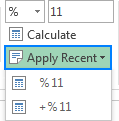
Резултати свих прорачуна урађених са Ултимате Суите-ом су вредности , не формуле. Дакле, можете их слободно преместити или копирати на други лист или радну свеску без бриге о ажурирању референци формуле. Израчунате вредности ће остати нетакнуте чак и ако се помери илиизбришите оригиналне бројеве.
Ако сте радознали да сазнате више о овом и многим другим алаткама које штеде време које су укључене у Ултимате Суите фор Екцел, добродошли сте да преузмете 15-дневну пробну верзију.
Захваљујем вам се на читању и надам се да ћемо се следеће недеље видети на нашем блогу!

